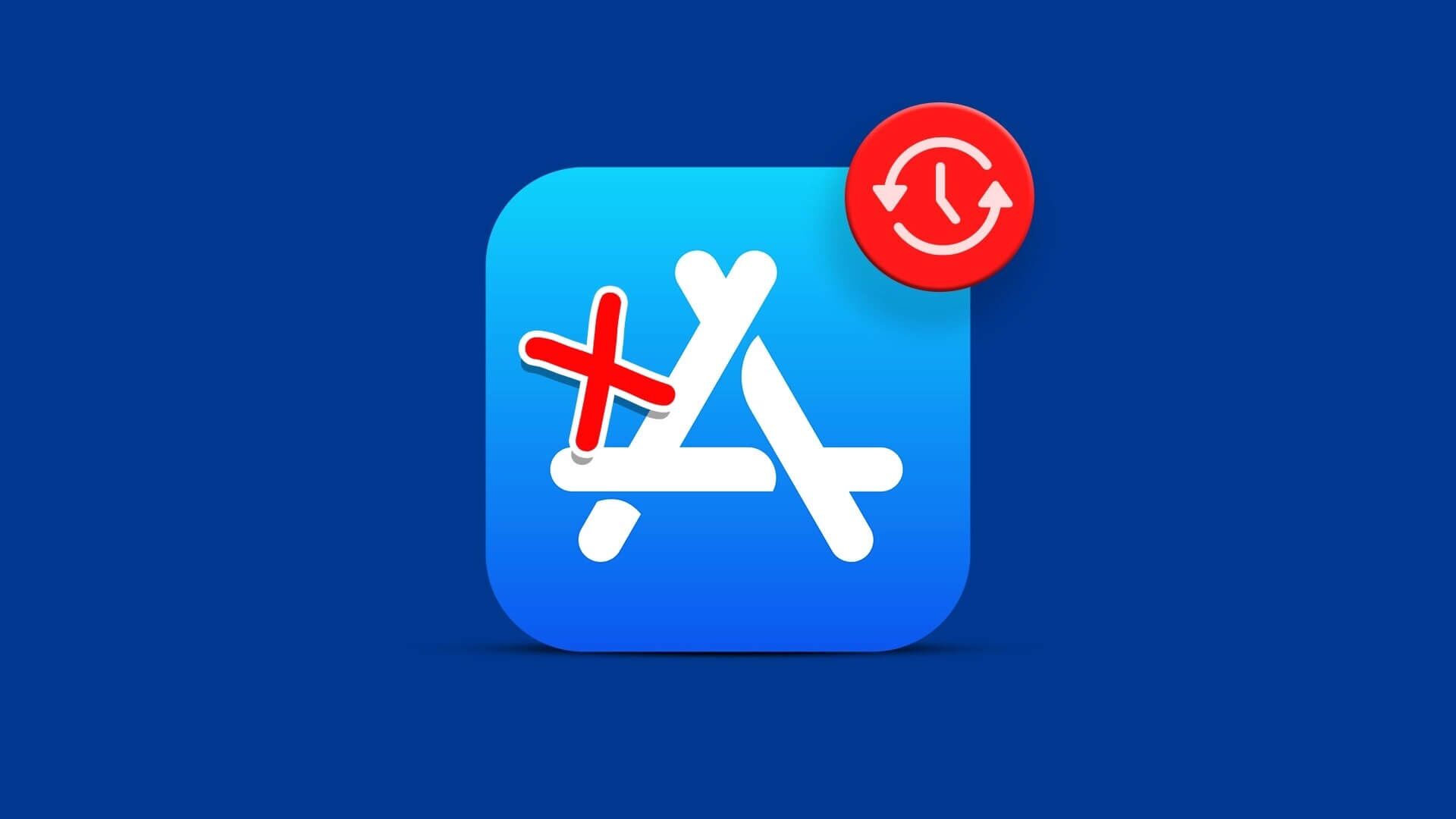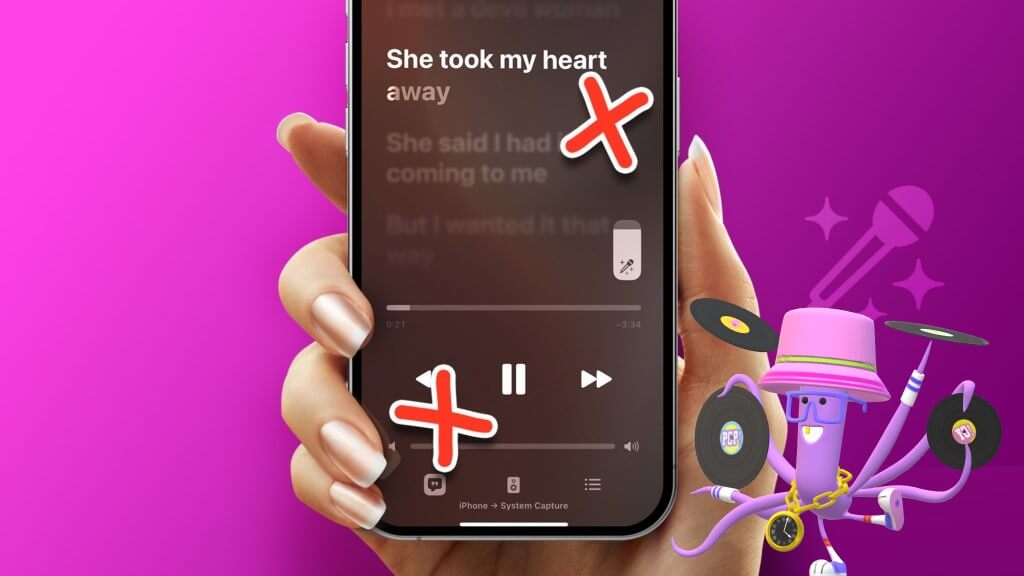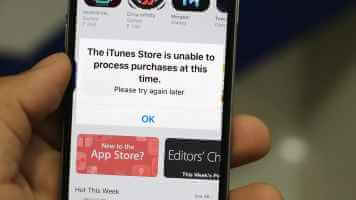Když Apple s iPhone 7 Plus přinesl duální fotoaparáty, byly fotografie v režimu portrétu vrcholem. Režim na výšku je dnes funkcí, která je součástí téměř každého smartphonu, bez ohledu na cenu. Portrétní režim je skvělý způsob, jak fotit lidi s rozmazaným pozadím, aby simuloval vzhled DSLR. Protože je však bokeh generován softwarem, možná budete muset Upravte své fotografie k dosažení požadovaného vzhledu. Zde je několik způsobů, jak upravit fotografie v režimu Portrét na vašem iPhone, abyste získali ten nejlepší vzhled.
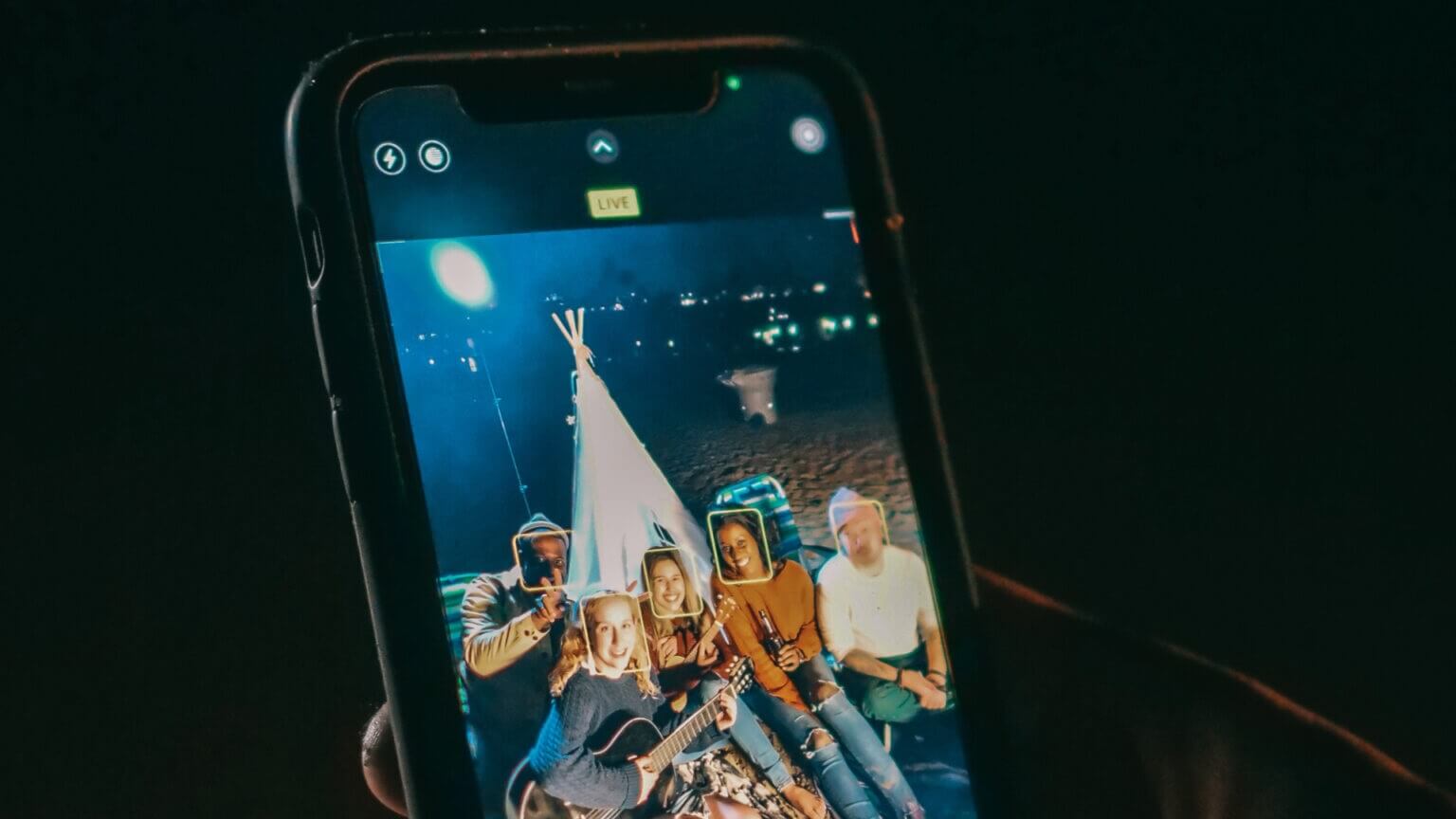
CO JE REŽIM FOTOGRAFIE NA IPHONE
Když na svém iPhonu (iPhone 7 Plus nebo novějším) otevřete aplikaci Fotoaparát, ve spodní části nad tlačítkem spouště se zobrazí několik karet. Jedna z karet bude Portrét. Výběrem tohoto režimu při kliknutí na snímky lidí, domácích mazlíčků nebo objektů dojde k rozostření pozadí, aby byl objekt stále zaostřený.

To je podobné přirozenému bokehu nebo rozostření, které se získá při kliknutí na fotografii profesionálním fotoaparátem. Fotoaparát telefonu nemůže normálně vytvořit tuto úroveň rozmazání kvůli omezení velikosti snímače. Rozostření pozadí je tedy vytvořeno uměle pomocí softwaru, aby se tento vzhled replikoval.
Jaké aspekty obrázku režimu fotografie můžete upravit
Výchozí aplikace Fotky na iPhonu dokáže odstranit některé parametry fotky v režimu na výšku, jako je rozmazané pozadí (clona), světelné efekty na výšku a možnost změnit fotku v režimu na výšku na normální.
Jak změnit rozostření pozadí na fotografiích v režimu na výšku
Pokud jste pořídili fotografii v režimu na výšku, můžete zvýšit nebo snížit úroveň rozostření pozadí podle svých preferencí. Zde je návod, jak to udělat.
Krok 1: Otevřeno aplikace pro fotografie na vašem iPhone a přejděte na obrázek v režimu na výšku které chcete upravit.
Krok 2: Klikněte na Tlačítko Upravit v pravém horním rohu obrazovky.
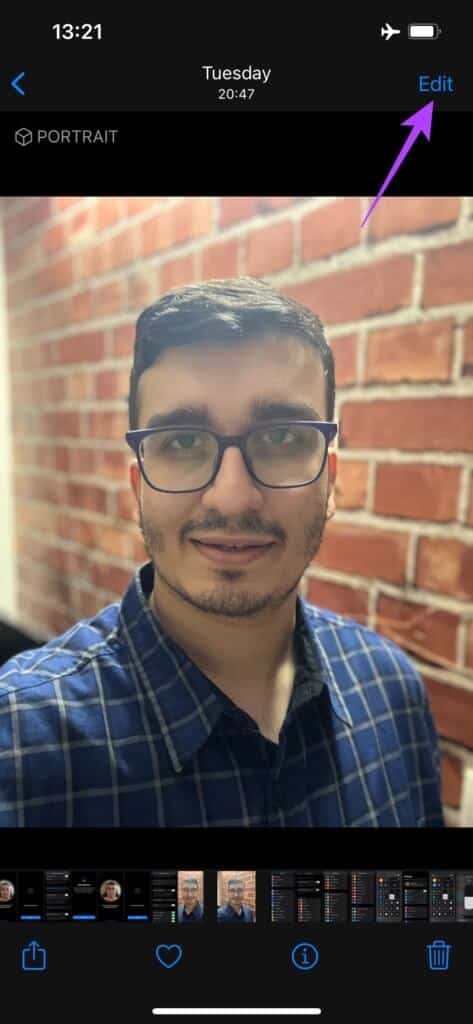
ةوة 3: V levém horním rohu obrazovky uvidíte tlačítko s hodnotou clony Jako f 4.5. Klikněte na to.

Krok 4: To povede k Zobrazit posuvník obrázek níže. Přetažením posuvníku doleva snížíte rozostření pozadí. Posunutím doprava zvýšíte rozsah rozostření pozadí.

lze přenášet Posuvník od f 1.4 do f 16. Nižší f-hodnota (clona) , zvýšil Míra rozostření pozadí.
Krok 5: Po nastavení Požadovaná hodnota clony , vyberte Hotovo. bude uděláno uložit fotku S novými změnami.
Jak změnit světelné efekty obrazu na obrázcích v režimu obrazu
iPhone má mnoho osobních světelných efektů, ze kterých si můžete vybrat, abyste změnili vzhled vašich fotografií. Světelné efekty přidávají prvky k pozadí a předmětu v závislosti na zvoleném efektu. Zde je návod, jak změnit efekty osvětlení na výšku na vašem iPhone.
Krok 1: Otevřeno aplikace pro fotografie na vašem iPhone a přejděte na obrázek v režimu na výšku které chcete upravit.
Krok 2: Klikněte na Tlačítko Upravit v pravém horním rohu obrazovky.
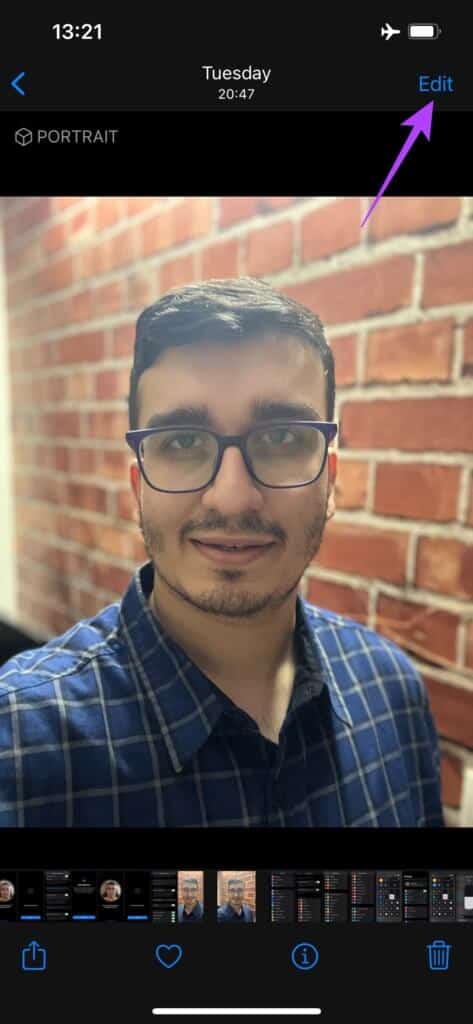
ةوة 3: V levém horním rohu obrazovky uvidíte Šestihranné tlačítko ukazující na světelné efekty. Klikněte na to.

Krok 4: Nyní některé uvidíte možnosti ve spodní části obrazovky, kterou můžete procházet. Výchozí nastavení je Přirozené světlo.
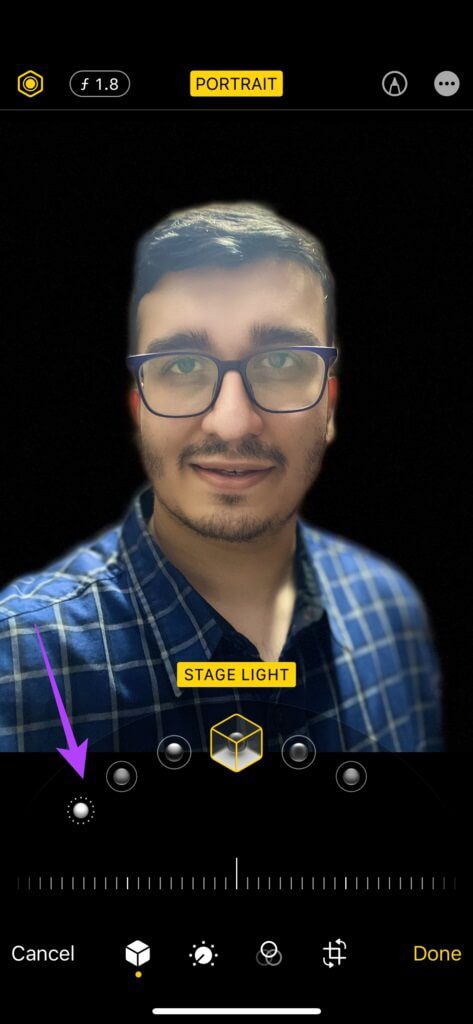
Procházejte různými možnostmi a změňte vzhled fotografie v režimu na výšku. Můžete experimentovat se všemi režimy, abyste zjistili, který vyhovuje vašemu vkusu.

Jakmile vyberete světelný efekt, můžete také pomocí posuvníku pod ním upravit intenzitu efektu.
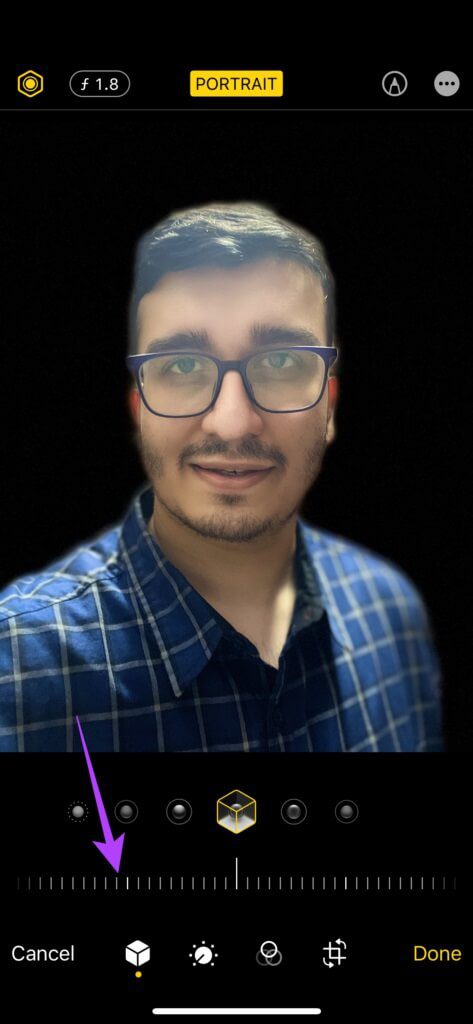
Krok 5: Po dokončení úprav klikněte na Hotovo.
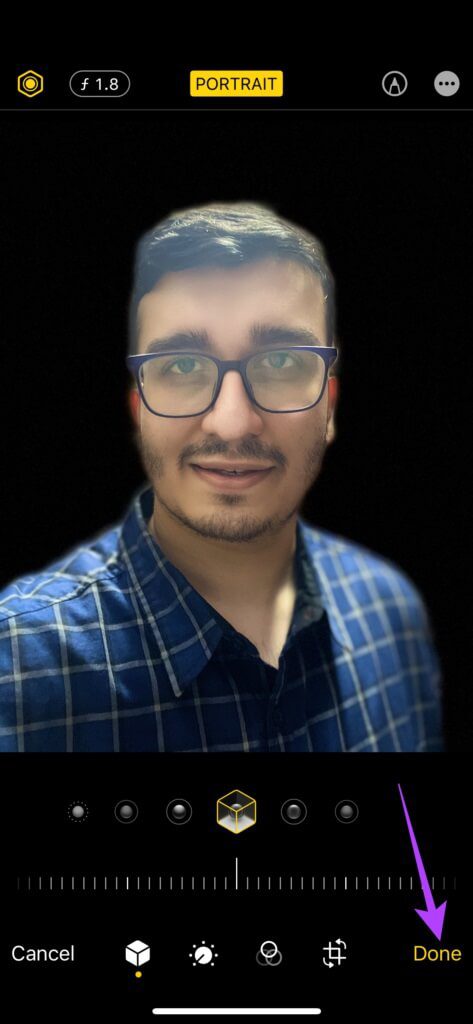
Jak změnit obraz režimu obrazu na normální obraz
Pokud jste klikli na fotku v režimu na výšku a pak se rozhodnete, že chcete rozostřit pozadí, protože některé důležité věci nejsou zaostřené, můžete to udělat v aplikaci Fotky.
To se hodí zejména v případě, že kliknete na fotku s více lidmi a některé obličeje jsou rozmazané.
Krok 1: Otevřeno aplikace pro fotografie na vašem iPhone a přejděte na obrázek v režimu na výšku které chcete upravit.
Krok 2: Klikněte na Tlačítko Upravit v pravém horním rohu obrazovky.
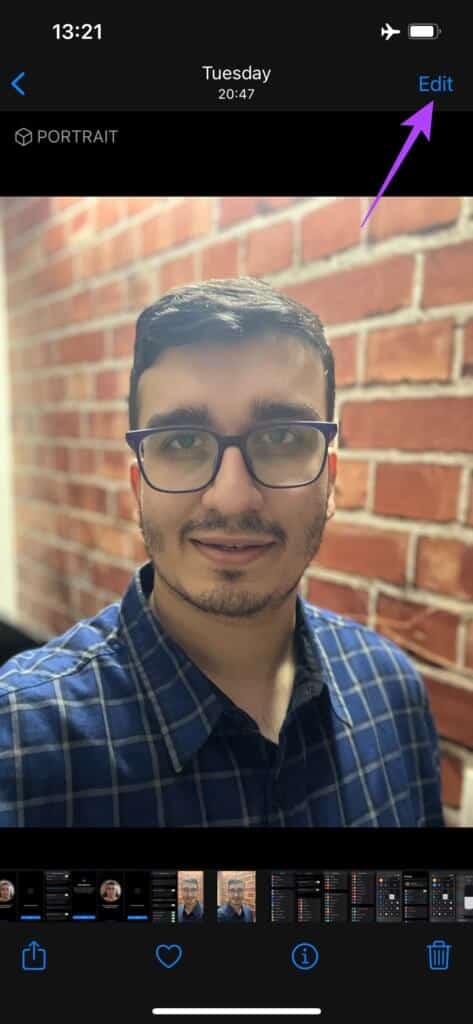
ةوة 3: Uvidíte žluté tlačítko se svislým textem uprostřed nahoře. Klikněte na to. To povede k Zakázat režim na výšku.

Krok 4: Vyberte Hotovo a vaše fotografie bude uložena bez rozmazání.
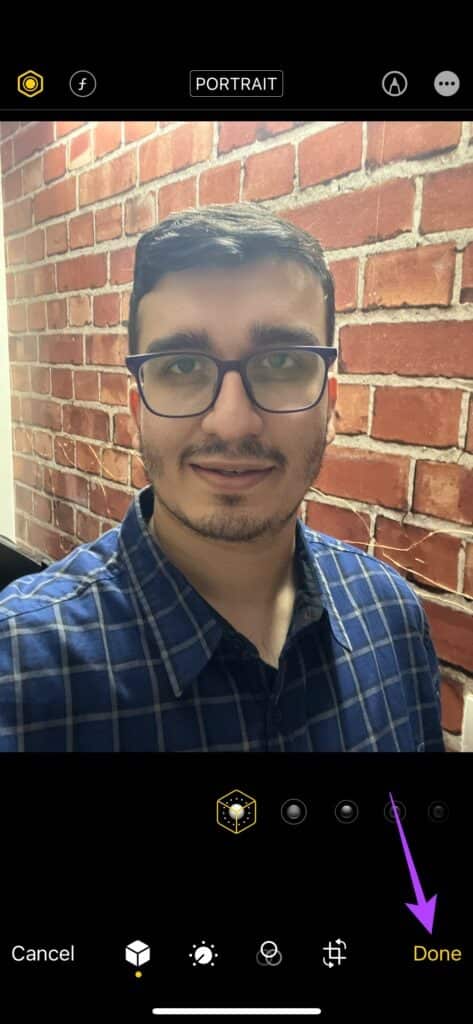
Upravujte fotografie v režimu fotografií jako profesionál
S těmito možnostmi úprav si můžete pohrát a změnit vzhled svých fotografií tak, jak chcete, aby vypadaly. Pokud chcete další nástroje a možnosti pro klikání na lepší obrázky, můžete se také podívat na 5 nejlepších aplikací pro fotoaparáty pro iPhone.